Tak jak człowiek musi czasem iść do lekarza aby zasięgnąć opinii na temat stanu swojego zdrowia, tak jak samochód potrzebuje przeglądu, również i komputer wypadałoby raz na jakiś czas gruntownie sprawdzić pod kątem ewentualnych problemów czy usterek. Dzisiaj zajmiemy się przeglądem kilku darmowych i użytecznych programów służących do diagnostyki komputera.
HWiNFO32/64
Pierwszym na naszej liście będzie program HWiNFO. Jest to sprytne narzędzie umożliwiające szczegółową identyfikację podzespołów zainstalowanych w komputerze.

Informacje są prezentowane w sposób czytelny i przejrzysty, mimo zdecydowanie dużej ich ilości. Poprawnie identyfikuje zarówno sprzęt wprowadzony do sprzedaży niedawno, jak i podzespoły nie pierwszej już świeżości. Jest bardzo ciekawą propozycją dla osób, które chciałyby dowiedzieć się nieco więcej o posiadanym sprzęcie.
Oprócz samej tylko identyfikacji, program HWiNFO dostarcza użytkownikowi również informacji na temat aktualnych napięć, temperatur i prędkości obrotowych osiąganych przez wiatraki. Aby uzyskać dostęp do szczegółowych informacji diagnostycznych wystarczy przejść w zakładkę sensors w menu głównym programu. Dane te otrzymamy jedynie w przypadku gdy nasze podzespoły zostały wyposażone w czujniki. Ich brak jednak w praktyce zdarza się niezwykle rzadko.
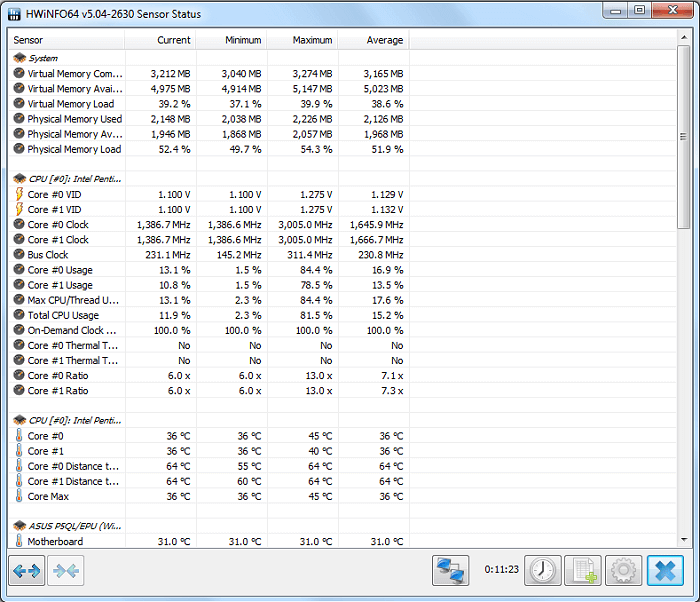
Pobierz HWiNFO ze strony producenta:
SpeedFan
Kolejnym narzędziem na liście jest bardzo niewielki programik o nazwie SpeedFan. Jego głównym zadaniem jest umożliwienie użytkownikowi monitorowanie w prosty i czytelny sposób temperatur poszczególnych podzespołów komputera, oraz manipulowania prędkościami obrotowymi wiatraków. Z tej opcji radziłbym jednak korzystać z wyczuciem, gdyż zmniejszając prędkości schładzaczy w prawdzie eliminujemy nieco hałasu, ale w zamian rosną temperatury, co może mieć niekorzystny wpływ zarówno na wydajność zestawu jak i jego kondycję.
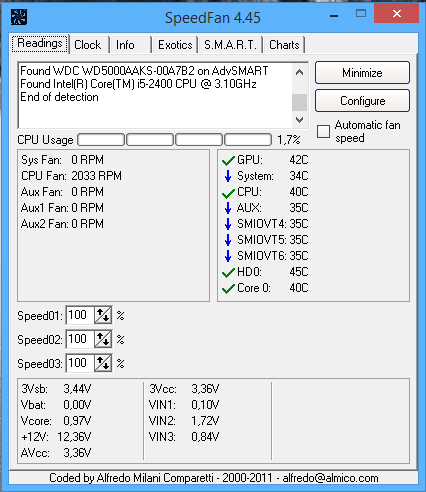
Oznaczenia odczytanych temperatur są bardzo intuicyjne. Zielony „ptaszek” oznacza temperaturę w normie, niebieska strzałka w dół daje nam do zrozumienia, że jest nieco chłodniej niż standardowo, a czerwona strzałka w górę informuje o nieco wyższych temperaturach od tych przewidzianych. Ikona płomyka natomiast wskazuje na zdecydowanie zbyt wysoką temperaturę podzespołu, co może być winą zakurzonego lub uszkodzonego wiatraka, albo niepoprawnie zamontowanego chłodzenia.
SpeedFan umożliwia również względnie proste testowanie kondycji dysków twardych z wykorzystaniem metody S.M.A.R.T., generując na koniec testu raport o stanie nośnika.
Pobierz SpeedFan ze strony producenta:
HD Tune
Trzecim przedstawionym programem jest narzędzie do testowania i diagnostyki kondycji dysków twardych. Pozwala nam na przetestowanie szybkości odczytu i zapisu danych zarówno nośników wewnętrznych jak i zewnętrznych.
Pozwala na monitorowanie temperatur dysków, przeprowadzanie testów stabilności oraz, co najważniejsze, przetestowanie nośnika pod kątem uszkodzeń.
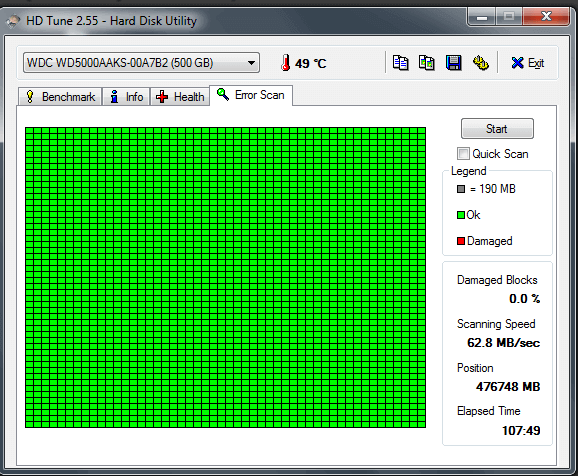
Przeprowadzony test sprawności dysku trwa od kilkunastu minut do nawet kilku godzin. Kluczowa w tym przypadku jest jego pojemność, gdyż wraz z rozmiarem nośnika zwiększa się jego liczba sektorów do przebadania. Uszkodzone sektory zaznaczane są czerwonym kolorem, a sprawne zielonym. HD Tune powinien być jednym z podstawowych programów w zasobach każdego użytkownika komputera, bo pozwala szybko zlokalizować źródło błędów, lub też wykluczyć dysk twardy jako potencjalnie uszkodzony element.
Dokładną interpretację wyników otrzymanych z HD Tune opisaliśmy tutaj:
http://www.mamkomputer.info/hd-tune-i-crystaldiskmark-diagnoza-sprawnosci-dyskow/
Pobierz HD Tune ze strony producenta:
Fur Mark
Czwarty na naszej liście jest Fur Mark, czyli program testujący wydajność karty graficznej pod obciążeniem. Mimo niewielkich rozmiarów spełnia swoje zadanie znakomicie, a jego działania wykorzystują potencjał karty graficznej do maksimum. Wyśmienicie sprawdza się w przypadku gdy chcemy przetestować, czy nasza karta graficzna bądź zasilacz wytrzymają maksymalne narzucone obciążenie.
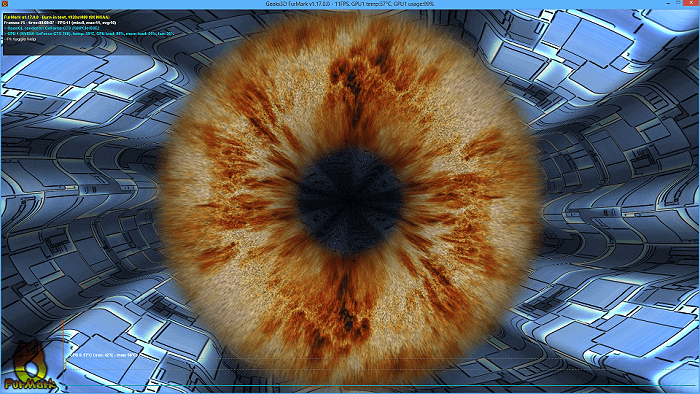
Testowanie odbywa się poprzez rendering animacji „włochatego” koła. Jesteśmy w stanie sami wybrać odpowiednie parametry takie jak tryb wygładzania krawędzi, rozdzielczość ekranu, czy też tryb pełnoekranowy. W czasie testu mamy do dyspozycji informacje na temat stopnia wykorzystania karty graficznej, temperatury jej rdzenia, prędkości obrotowych wiatraków akceleratora oraz ilości wyświetlanych klatek na sekundę. Pomimo wyciskania ostatnich soków z naszej karty graficznej program uprzedza nas kiedy jej temperatura osiąga wartości krytyczne, abyśmy mogli zakończyć test i nie ryzykować jej uszkodzeniem.
Pobierz Fur Mark ze strony producenta:
Prime95
Ostatnim przedstawionym programem jest Prime95. Narzędzie początkowo miało służyć do wyliczania liczb pierwszych, ale szybko zorientowano się, że dzięki wykonywaniu bardzo skomplikowanych obliczeń jest w stanie wyjątkowo mocno obciążyć podzespoły komputera, co mogło być przydatne przy testowaniu stabilności. Program jest nieduży oraz nie wymaga instalacji. Sam interfejs jest do bólu prosty, a jego obsługa w zasadzie ogranicza się do wybraniu testu i uruchomieniu go, oraz późniejszym zakończeniu.
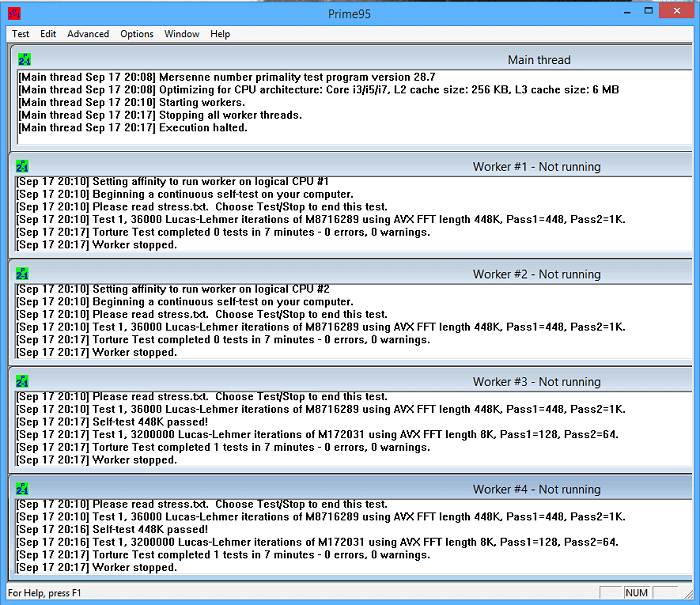
Same testy Prime95 określa groźnie brzmiącym mianem tortur. Nie jest to jedynie zwykła nazwa, wszystkie podzespoły są faktycznie wykorzystane w stu procentach, dlatego trzeba mieć umiar i nie obciążać komputera dwudziestocztero godzinnym testem. Można go w ten sposób zakatować. Dzięki wykorzystaniu równolegle programów do mierzenia temperatur jesteśmy w stanie sprawdzić jak przedstawia się chłodzenie sprzętu w sytuacjach ekstremalnych, a generowany na końcu raport informuje nas o ewentualnych błędach i uszkodzeniach.
Jeżeli nasz sprzęt przechodzi w miarę długi test w Prime95 bez zająknięcia, to możemy być niemal pewni, że poradzi sobie z każdym, nawet najbardziej wymagającym zadaniem. Gorszych katuszy niż w trakcie „testu tortur” raczej komputer przechodzić nie będzie.




